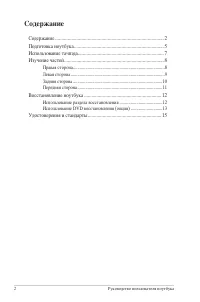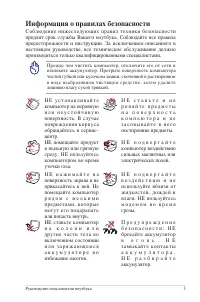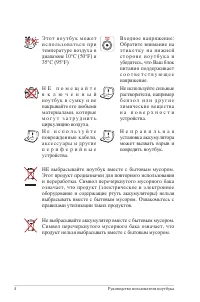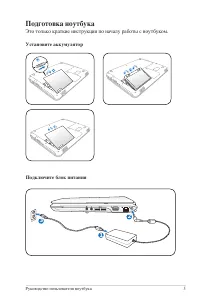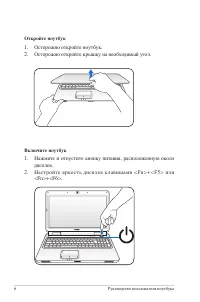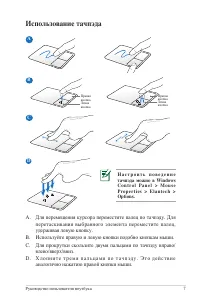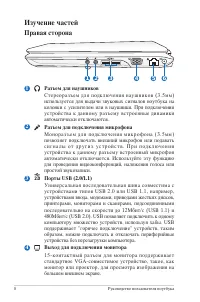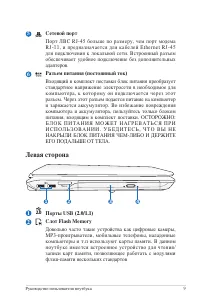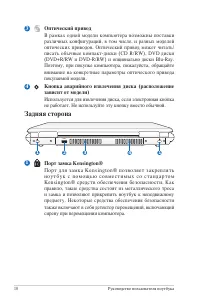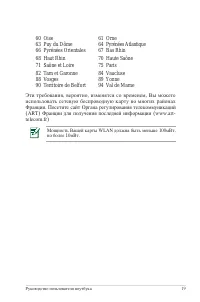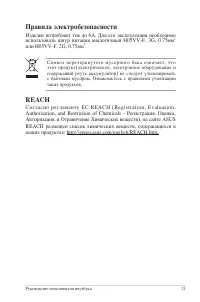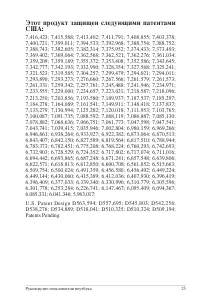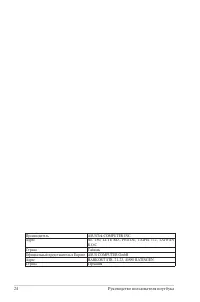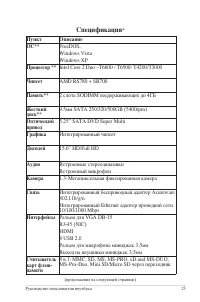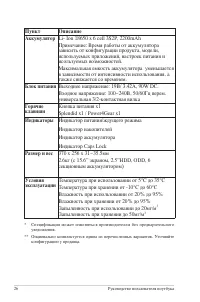Ноутбуки ASUS X5EAC - инструкция пользователя по применению, эксплуатации и установке на русском языке. Мы надеемся, она поможет вам решить возникшие у вас вопросы при эксплуатации техники.
Если остались вопросы, задайте их в комментариях после инструкции.
"Загружаем инструкцию", означает, что нужно подождать пока файл загрузится и можно будет его читать онлайн. Некоторые инструкции очень большие и время их появления зависит от вашей скорости интернета.
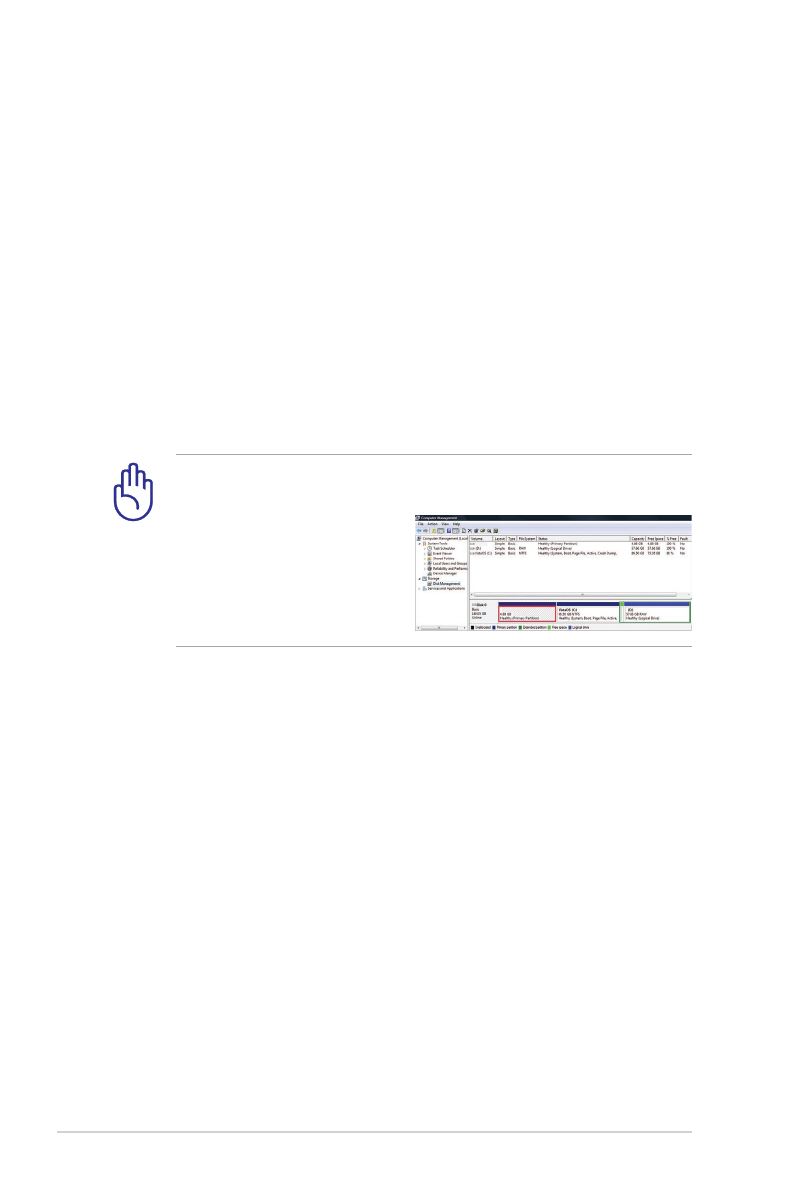
12
Руководство пользователя ноутбука
Восстановление ноутбука
Использование раздела восстановления
Раздел восстановления предоставляет возможность быстрого
восстановления программного обеспечения на ноутбуке в его
оригинальное рабочее состояние. Перед использованием раздела
восстановления, скопируйте Ваши данные на USB-флэш память
или сетевой диск и запишите параметры конфигурации (например
сетевые параметры).
О разделе восстановления
Р а з д е л в о с с т а н о в л е н и я - п р о с т р а н с т в о , з а р е з е р в и р о в а н н о е
на Вашем жестком диске, используемое для восстановления
операционной системы, драйверов и утилит, установленных на
Ваш ноутбук на заводе.
В А Ж Н О ! Н е у д а л я й т е р а з д е л с н а з в а н и е м
R E C O V E R Y
.
Раздел восстановления создан на заводе и при удалении не
может быть восстановлен
п о л ь з о в а т е л е м . Е с л и у
В а с е с т ь п р о б л е м ы с
процессом восстановления,
обратитесь в сервис-центр
ASUS.
Использование раздела восстановления:
1. В о в р е м я з а г р у з к и н а ж м и т е < F 9 > ( т р е б у е т с я р а з д е л
восстановления)
2. Нажмите <Enter> для выбора Windows Setup <EMS Enabled>
3. Прочитайте
ASUS Preload Wizard
и нажмите
Next
.
4. Выберите раздел и нажмите
Next
. Опции раздела:
Recover Windows to first partition only.
Э т а о п ц и я у д а л и т т о л ь к о п е р в ы й р а з д е л , п о з в о л и в В а м
сохранить другие разделы и создаст новый системный раздел
как диск "C".
Recover Windows to entire HD.
Эта опция удалит все разделы на Вашем жестком диске и
создаст новый системный раздел как диск "C".
Содержание
- 3 Информация о правилах безопасности
- 5 Подготовка ноутбука; Это только краткие инструкции по началу работы с ноутбуком.; Установите аккумулятор
- 6 Откройте ноутбук; Нажмите и отпустите кнопку питания, расположенную около
- 7 Использование тачпэда; A. Для перемещения курсора переместите палец по тачпэду. Для; Н а с т р о и т ь п о в е д е н и е
- 8 Изучение частей; Правая сторона; Разъем для наушников
- 9 Cетевой порт; Левая сторона
- 10 Задняя сторона; Порт замка Kensington®; П о р т д л я з а м к а K e n s i n g t o n ® п о з в о л я е т з а к р е п л я т ь; Оптический привод
- 11 Передняя сторона
- 12 Восстановление ноутбука; Использование раздела восстановления; О разделе восстановления; R E C O V E R Y; ASUS Preload Wizard
- 13 Recover Windows to entire HD with 2 partition.; Создание DVD восстановления:; AI Recovery Burner
- 14 Использование DVD восстановления:
- 15 Удостоверения и стандарты; У д о с т о в е р е н и е Ф е д е р а л ь н о й к о м и с с и и п о
- 16 Федеральная комиссия по связи: требования к; Заявление соответствия европейской директиве
- 17 CE Предупреждение
- 18 Каналы беспроводного доступа в различных; 5 Hautes Alpes
- 19 Эти требования, вероятно, изменятся со временем, Вы можете
- 20 Правила безопасности UL
- 21 Правила электробезопасности; Изделие потребляет ток до A. Для его эксплуатации необходимо; REACH; С о г л а с н о р е г л а м е н т у Е С R E A C H ( R e g i s t r a t i o n , E v a l u a t i o n ,
- 23 Этот продукт защищен следующими патентами
- 25 слота SODIMM поддерживающих до 4ГБ; Спецификация